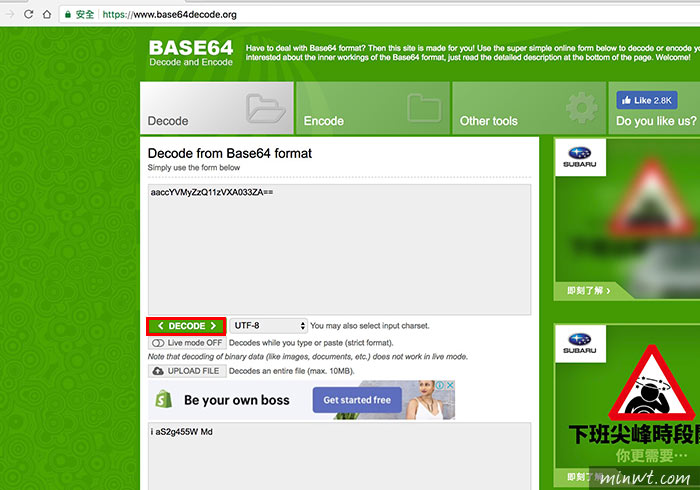FileZilla算是梅干最愛的FTP工具,除了免費以外,再來就是跨平台,無論是Windows還是MAC皆可使用,因此算一算梅干也用了快十年之久了,而FileZilla沒有花俏的面板,同時操作也相當的簡易,直接拖拉就可快速的上傳檔案,甚至還也支援SFTP與傳輸的設定,以及當檔案重覆時,還能選擇是否要覆蓋還是續傳,更棒的是站台管理的部分,除了可用資料夾作區分外,甚至還可以樹狀目錄的方式呈現,如此一來再尋找FTP站台時更加的方便。
由於把常用的FTP加入到站台管理員中,就可以不用每次登入時,重覆的輸入帳密,來的方便許多,因此當時間一久之後,想要整理網路上的帳密時,進到FileZilla的站台管理員中,只能看到FTP的位置、帳號,而密碼的部分,則是以圓圈作顯示,因此完全不知當初所設定的密碼是什麼,所以先前使用Windows時,就會利用密碼顯示工具,來將已儲的密碼現出原形,但這麼好用的工具卻只有Windows版,其實要查看FileZilla中,已存的站台密碼,其實相當的簡單,因此想查FileZilla中的站台密碼,現在也一塊來看看吧!
Step1
首先,對著要查看的已存站台,按滑鼠右鍵,選擇「匯出」。
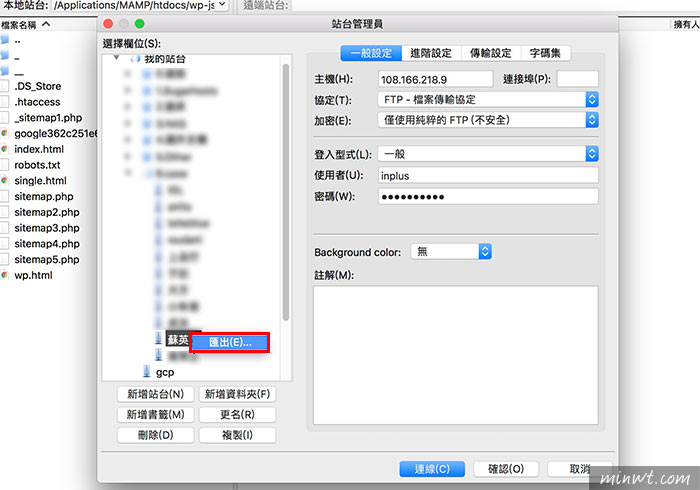
Step2
再選擇檔案匯出的路徑位置。
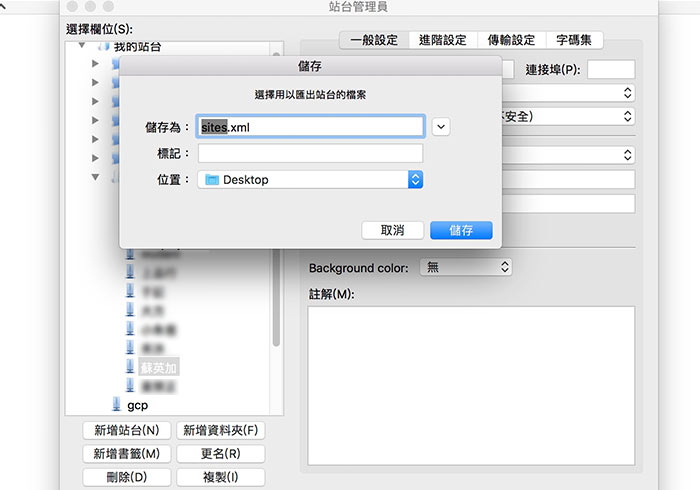
Step3
接著再用文字編輯器,開啟將剛所匯出的xml檔,接著會看到Pass的標籤中,那就是FTP的密碼,但這密碼採用了base64加密過,因此可到base64decode.org,來進行解密。
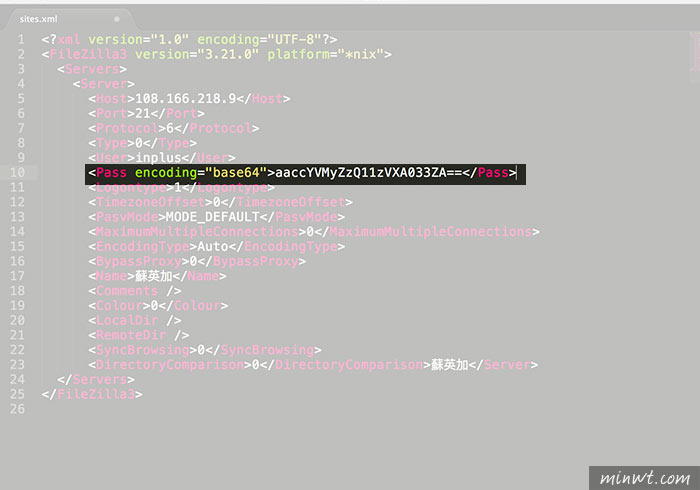
Step4
進到base64decode.org的網站後,將剛的密碼,貼到上方的輸入框中,再按DECODE鈕,接著下方立即就會將剛所加密的文字給還原,而下方就是解密後的FTP密碼啦!